
Тема: Настройка освещения сцены и визуализации трехмерной сцены.
Цель: - закрепление навыков по созданию трехмерных объектов с помощью стандартных примитивов, сплайнового моделирования и методом лофтинга и формирование навыков по созданию и настройке освещения в 3ds max.
Вид работы: фронтальный
Время выполнения: 2 часа
Теоретические сведения
Чтобы трехмерные модели выглядели естественно на визуализированном изображении, их необходимо правильно осветить. По умолчанию 3ds max использует свою систему, которая равномерно освещает объекты трехмерной сцены. При такой системе освещения на финальном изображении отсутствуют тени, что выглядит неестественно. Чтобы объекты отбрасывали тени, в сцену необходимо добавить источники света. Сразу после того, как в сцене появляются источники света, система освещения, используемая 3ds max, автоматически выключается.
Источники света в 3ds max делятся на направленные (Spot) и всенаправленные (Omni). К первой категории относятся Target Spot (Направленный с мишенью), Free Spot (Направленный без мишени) и mr Area Spot (Направленный, используемый визуализатором mental ray). К всенаправленным источникам света относятся Omni (Всенаправленный) и mr Area Omni (Всенаправленный, используемый визуализатором mental ray).Направленные источники применяются в основном для того, чтобы осветить конкретный объект или участок сцены. При помощи направленных источников света можно имитировать, например, свет автомобильных фар, луч прожектора или карманного фонарика и т. д. Всенаправленные источники света равномерно излучают свет во всех направлениях. Используя их, можно имитировать, например, освещение от электрических ламп, фонарей, свет пламени и др.
Независимо оттого, какой источник света используется в сцене, он характеризуется такими параметрами, как Multiplier (Яркость), Decay (Затухание) и Shadow Map (Тип отбрасываемой тени). По умолчанию Multiplier (Яркость) любого источника света равна единице, а параметр Decay (Затухание) выключен.
При создании освещенности сцены применительно к источникам света часто используются следующие эффекты.
- Volume Light (Объемный свет) — свет, создаваемый источником, окрашивает пространство в цвет источника. В реальной жизни такой эффект можно наблюдать в темных запыленных или задымленных помещениях. Пучок света, пробивающийся в темноте, хорошо заметен.
- Lens Effects (Эффекты линзы) — напоминает эффект, который в реальной жизни получается на изображении при использовании специальных объективов с различными системами линз. Это могут быть блики различной формы, отсветы и т. д.
Чтобы использовать эффект, в свитке Atmospheres & Effects (Атмосфера и эффекты) настроек источника света нажмите кнопку Add (Добавить) и выберите требуемый эффект в окне Add Atmosphere or Effect (Добавить эффект или атмосферное явление).
В этом примере рассмотрим простую сцену с включенной настольной лампой. На этом несложном примере вы научитесь устанавливать освещение в сцене.
Сначала закрепим навыки моделирования и создадим модель настольной лампы вручную. Для этого будут использованы стандартные примитивы, а также элементы сплайнового моделирования.
Лампа будет состоять из пяти частей: лампочки, плафона, ножки, основы и включателя.
3D Studio MAX предоставляет возможность гибко управлять визуализируемыми объектами и областями видовых окон, которые имеют множество параметров, сокращающих количество повторений, обычно необходимых в начале визуализации.
Для настройки визуализации используется команда Render Scene. Выберите пиктограмму или выполните Render в выпадающем меню, которое является командным центром визуализации со всеми наиболее широко применяемыми параметрами.
3D Studio MAX включает высокопроизводительный качественный окончательный визуализатор и дополнительные визуализаторы, доступные в виде подключаемых приложений. Такого рода характеристика добавляет значительную гибкость среде 3D Studio MAX, допуская неограниченное количество типов визуализации внутри одного бесшовного пакета. Для задействования подключаемых визуализаторов выполните File-Preferences и выберите закладку Rendering.
Область Time Output диалога управления визуализатором предназначена для выделения визуализируемых кадров. Визуализировать можно застывший кадр, активный временной сегмент, определенный диапазон или последовательность определенных кадров. При работе с активным временным сегментом или с определенным диапазоном, возможно, визуализировать каждый N-й кадр. Например, можно визуализировать каждый десятый кадр указанного диапазона. Подобный прием часто полезен для визуализации последовательности кадров, которые представляют то, что происходит в анимации.
Кроме того, в диалоге управления визуализацией доступен широкий диапазон параметров, включая Video Color Check, Super Black, Fields и Force 2-Sided. Особенно полезным из перечисленного является Force 2-Sided. Force 2-Sided применяется для того, чтобы заставить все объекты визуализироваться как двусторонние. Хотя иногда это может оказаться полезным, особенно для объектов, имеющих инвертированные нормали или потерянные боковые грани, для регулярного применения не рекомендуется, поскольку более экономно в отношении времени визуализации применение двусторонних материалов.
Элементы управления визуализацией
Элементы управления визуализацией 3D Studio MAX можно разделить на две группы: управляющие началом визуализации и управляющие тем, что визуализируется. Для порождения образа эти группы работают совместно. 3DS МАХ предоставляет несколько способов инициализации визуализации - отрисовку образа на экране и несколько способов управления тем, что именно визуализируется. С этой целью используются типы визуализации.
3DS МАХ начинает визуализацию после выполнения Rendering-Render из линейки меню или, что более распространено, после нажатия одной из трех пиктограмм, связанных с визуализацией: Render Scene, Quick Render или Render Last.
- Ender Scene (визуализировать сцену). Щелчок на первой пиктограмме - Render Scene - вызывает диалог Render Scene, предоставляющий возможность подтвердить разрешение, имя выводного файла и т. п. Данный вариант хорош, когда требуется изменить параметры или есть готовность вывода в файл. Однако для быстрых визуализаций дополнительный диалог может усложнить путь.
- Quick Render (быстрая визуализация). Для быстрой проверки визуализации наиболее подходит вторая пиктограмма - Quick Render (Shifl+Q). Она предлагает доступ к визуализации за «один щелчок» независимо от типа используемой визуализации.
- Ender Last (визуализировать последнее окно). Последний и самый быстрый способ визуализации видового окна заключается в использовании Render Last (Shift+E) - дальней правой пиктограммы. Render Last всегда визуализирует последнее использовавшееся видовое окно и применяет последний использованный тип визуализации. Таким образом, Render Last наиболее полезен при работе в одном видовом окне и с одной и той же настройкой освещения и текстур.
3D Studio MAX обеспечивает несколько возможностей для управления тем, какая часть сцены должна визуализироваться. Данные опции доступны в верхней части интерфейса. Среди доступных возможностей имеется View, Region, Blowup и Selected. В предыдущих выпусках и большинстве других программ вы ограничены визуализацией только того, что отображается в активном видовом окне.
- Визуализация вида (Render View). Render View представляет собой наиболее распространенный тип, поскольку визуализирует все видовое окно. Особенно данный тип подходит для окончательных визуализации.
- Захват окна с помощью Render Region. Опция Render Region предоставляет возможность визуализации лишь части сцены. Это особенно удобно в случаях, когда производится тонкая настройка параметров теневых карт, изменение отражающих материалов или координирование материалов и расположения различных объектов. Объекты, которые могут отбрасывать тени или отражаться в поверхности других объектов, по-прежнему обсчитываются, несмотря на то, что они могут и не попадать в кадрирующую рамку Render Region.
- Расширение вида (Blowing up a view). 3D Studio MAX предоставляют возможность увеличения области во время визуализации без распахивания самого видового окна. Это выполняется через тип Render Blowup. Render Blowup часто полезен для изучения определенных областей вида при настройке света или текстур сцены.
Избирательная визуализация посредством Render Selected. Возможность визуализировать только выбранные объекты является очень полезной при изучении влияния модификаций материала на объект. Недостаток заключается в том, что не виден любой материал, содержащий отражение или объекты, на которые отбрасывается тень. Ни один из этих эффектов нельзя показать с использованием Render Selected ввиду того, что рассматриваются только выбранные объекты.
Задания к практической работе
Задание 1. Создание настольной лампы
Лампа будет состоять из пяти частей: лампочки, плафона, ножки, основы и включателя.
1. Основание лампы
Для моделирования основания лампы используем стандартный объект Champher Cylinder (Цилиндр с фаской). Создайте в окне проекции объект Chamfer Cylinder (Цилиндр с фаской). Перейдите на вкладку Modify (Изменение) командной панели и установите для него следующие параметры: Radius (Радиус) — 55, Height (Высота) — 11, Fillet (Закругление) — 1,5, Height Segs (Количество сегментов по высоте) — 4, FilletSegs (Количество сегментов на фаске) — 5, Cap Segs (Количество сегментов в основании) — 7, Sides (Количество сторон) — 50. Чтобы объект принял сглаженную форму, установите флажок Smooth (Сглаживание) (рис. 1).
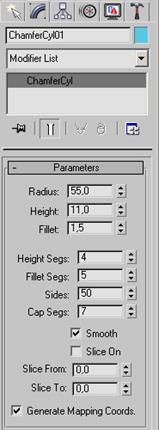
Рисунок 1 - Настройки объекта Chamfer Cylinder (Цилиндр с фаской)
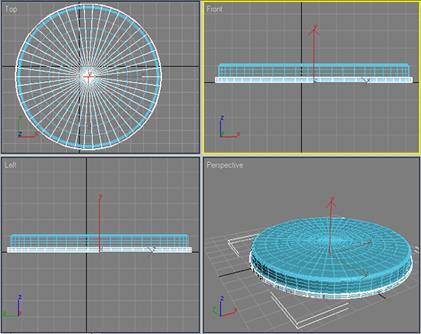
Рисунок 2 - Основа лампы с ободком
Чтобы основание лампы смотрелось реалистично, можно сделать в нижней ее части ободок. Для этого клонируйте объект Chamfer Cylinder (Цилиндр с фаской), перейдите на вкладку Modify (Изменение) командной панели и установите для полученного объекта больший радиус - 57. Измените также другие параметры: Height (Высота) - 3, Fillet (Закругление) - 0,4, Height Segs (Количество сегментов по высоте) - 3, Fillet Segs (Количество сегментов на фаске) - 4, Cap Segs (Количество сегментов в основании) - 1, Sides (Количество сторон) — 50.
Чтобы объект принял сглаженную форму, установите флажок Smooth (Сглаживание) (рис. 2).
2. Включатель
Включатель лампы состоит из двух элементов, каждый из которых также можно создать при помощи стандартного примитива Chamfer Cylinder (Цилиндр с фаской).
Создайте в окне проекции объект Chamfer Cylinder (Цилиндр с фаской). Перейдите на вкладку Modify (Изменение) командной панели и установите для него следующие параметры: Radius (Радиус) - 12,Height (Высота) - 4, Fillet (Закругление) -0,6, Height Segs (Количество сегментов по высоте) — 4, Fillet Segs (Количество сегментов на фаске) - 5, Cap Segs (Количество сегментов в основании) — 4, Sides(Количество сторон) — 40.
Чтобы объект принял сглаженную форму, установите флажок Smooth (Сглаживание).
Выровняйте созданный объект относительно основы настольной лампы.
Для этого в окне Align Selection (Выравнивание выделенных объектов) установите следующие параметры:
- флажок Z Position (Z-позиция);
- переключатель Current Object (Объект, который выравнивается) в положение Center (По центру);
- переключатель Target Object (Объект, относительно которого выравнивается) в положение Maximum (По максимальным координатам выбранных осей).
Нажмите кнопку Apply (Применить) или ОК.
Положение выключателя на основе лампы в плоскости XY подберите вручную. После выравнивания объектов по оси Z сделать это будет несложно (рис. 3).
Теперь клонируйте первый элемент включателя. Перейдите на вкладку Modify (Изменение) командной панели и установите для созданного объекта следующие параметры: Radius (Радиус) - 11, Height(Высота) - 9, Fillet (Закругление) - 0,6, Height Segs (Количество сегментов по высоте) - 4, Fillet Segs (Количество сегментов на фаске) - 5, Cap Segments (Количество сегментов в основании) — 4, Sides (Количество сторон) — 40.
Чтобы объект принял сглаженную форму, установите флажок Smooth (Сглаживание). Включатель готов (рис. 4).
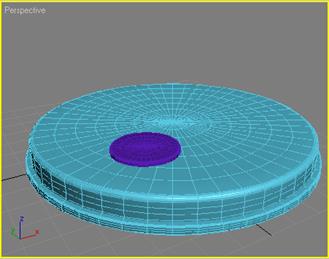
Рисунок 3 - Расположение объектов после выравнивания по оси Z и в плоскости XY
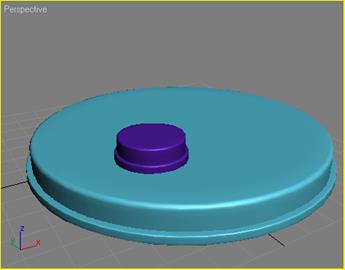
Рисунок 4 - Основа лампы с включателем
3. Ножка
Для моделирования ножки лампы можно использовать сплайн Line (Линия) требуемой формы. Чтобы создать объект Line (Линия), необходимо перейти на вкладку Create (Создание) командной панели, в категорию Shapes (Формы) и нажать соответствующую кнопку. Переключитесь в окно проекции Front (Спереди) и с помощью инструмента Line (Линия) создайте кривую, показанную на рис. 5. Обратите внимание, что нижняя часть кривой должна заходить в середину основания лампы. Результат, который вы при этом получите, будет далек от идеального. Причина этого кроется в том, что требуемая форма кривой имеет различные типы излома в точках изгиба, в данном случае излом должен быть плавным. Чтобы исправить ситуацию, необходимо вручную установить тип излома в каждой точке. Для этого выделите объект в окне проекции Тор (Сверху), перейдите на вкладку Modify (Изменение) командной панели, раскройте строку Line (Линия) в стеке модификаторов, щелкнув на плюсике. Переключитесь в режим редактирования Vertex (Вершина) (рис. 6). Выделите одну или несколько вершин, в которых вам необходимо изменить характер излома. Для изменения характера излома выделенных вершин щелкните правой кнопкой мыши в окне проекции и в контекстном меню выберите требуемый тип излома — в данном случае Bezier (Безье) (рис. 7).
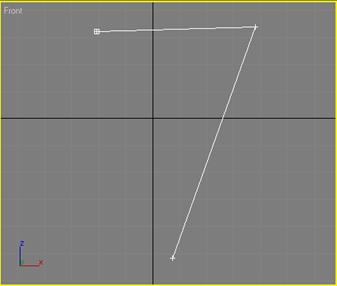
Рисунок 5 - Кривая, на основе которой будет создана ножка настольной лампы
Для выделения нескольких вершин нажмите и удерживайте клавишу Ctrl.
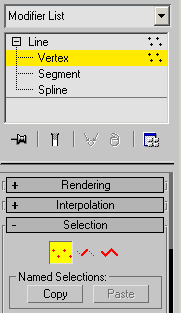
Рисунок 6 - Переключение в режим редактирования Vertex (Вершины) в стеке модификаторов
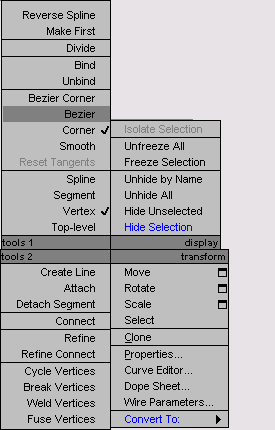
Рисунок 7 - Выбор характера излома в контекстном меню

Рисунок 8 - Вид сплайна после изменения
ВНИМАНИЕ: Чтобы улучшить форму сплайна, для некоторых вершин нужно будет не только изменить характер излома, но и переместить их.
Теперь трехмерная кривая будет выглядеть, как показано на рис. 8. Выйдите из режима редактирования Vertex (Вершина) и в свитке Rendering (Визуализация) настроек объекта Line (Линия) установите флажки Renderable (Визуализируемый и Display Render Mesh (Отображать оболочку объекта), а также задайте значение параметра Thickness (Толщина) равным 12, а параметра Sides (Количество сторон) - 13 (рис. 9). Благодаря этому сплайн приобретет вид изогнутого цилиндра.
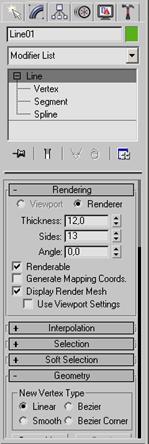
Рисунок 9 - Настройки объекта Line (Линия)
Перейдите в окно проекции Тор (Сверху) и вручную подберите оптимальное положение для совмещения ножки с основой (рис. 10).

Рисунок 10 - Основа лампы с ножкой
Чтобы придать модели более правдоподобный вид, создадим еще одну небольшую деталь — втулку, соединяющую основу с ножкой. Для этого клонируйте один из объектов Chamfer Cylinder (Цилиндр с фаской), которые составляют выключатель. Перейдите на вкладку Modify (Изменение) командной панели и установите для него следующие параметры: Radius (Радиус) — 9, Height (Высота) — 15, Fillet (Закругление) — 3, Height Segs (Количество сегментов по высоте) — 4, Fillet Segs (Количество сегментов на фаске) — 5, Cap Segs (Количество сегментов в основании) — 1, Sides (Количество сторон) — 40. Чтобы объект принял сглаженную форму, установите флажок Smooth (Сглаживание). Подберите вручную положение втулки на основании лампы в плоскости XY. Поскольку этот элемент уже выровнен относительно основания по оси Z, сделать это будет несложно (рис. 11).
СОВЕТ: Моделируя трехмерную сцену, вы не должны забывать о том, что все объекты, включая те, которые смоделированы при помощи стандартных примитивов (детские кубики, металлические трубы, книги), не могут иметь идеально ровные края, потому что в реальной жизни редко можно встретить объекты с резкими очертаниями. Идеально ровные края сразу «выдают» трехмерную подделку. По этой причине для создания данного элемента лампы мы выбрали примитив Chamfer Cylinder {Цилиндр с фаской), которым позволяет получить объект с закругленными краями.
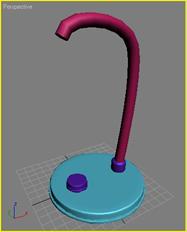
Рисунок 11 - К модели добавлена втулка, соединяющая основу с ножкой
4. Плафон
Для создания плафона лампы переключитесь в окно проекции Тор (Сверху) и с помощью инструмента Line (Линия) создайте кривую, показанную на рис. 12.
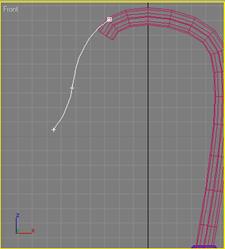
Рисунок 12 - Создание кривой, на основе которой будет создан плафон настольной лампы
При необходимости измените, характер излома вершин так, как это описано выше. Выделите созданный сплайн и перейдите на вкладку Modify (Изменение) командной панели. Раскройте список Modifier List (Список модификаторов) и выберите в нем модификатор Lathe (Вращение вокруг оси). Данный модификатор позволяет получить поверхность вращения с заданным сплайновым профилем. В свитке Parameters (Параметры) настроек модификатора Lathe (Вращение вокруг оси) нажмите кнопку Y в области Direction (Направление), таким образом, вы выберите ось, вокруг которой будет происходить вращение сплайна (рис. 13). После этого в окне проекции сплайн превратится в фигуру вращения вокруг выбранной оси.
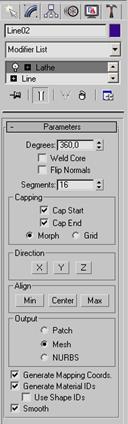
Рисунок 13 - Настройки модификатора Lathe (Вращение вокруг оси)
Полученная модель не совсем похожа на объект, который нам необходимо создать, усовершенствуем его. Определим положение оси вращения. Для этого в области Align (Выравнивание) настроек модификатора нажмите кнопку Мах (Максимальный). Выбранная ранее ось вращения будет автоматически выровнена по краю модели.
Осталось выбрать тип редактируемой поверхности, с которой в дальнейшем предстоит работать. При помощи переключателя Output (Результат) в настройках модификатора можно выбрать один из трех типов поверхности: Patch (Полигональная поверхность), Mesh (Поверхность) и NURBS (NURBS-поверхность). Выберите тип Mesh (Поверхность).
Перейдите в окно проекции Тор (Сверху) и вручную подберите оптимальное положение для совмещения плафона с ножкой (рис. 14).

Рисунок 14 - Теперь у лампы есть плафон
5. Лампочка
Последний этап моделирования — моделирование лампочки. Создадим ее при помощи стандартного примитива Sphere (Сфера). Перейдите на вкладку Modify (Изменение) командной панели и установите для объекта следующие параметры: Radius (Радиус) — 18, Segments (Количество сегментов) — 24, Hemisphere (Полусфера) — 0,55. Чтобы объект принял сглаженную форму, установите флажок Smooth (Сглаживание). В результате вы получите объект, как на рис. 15. Как видите, созданный объект совсем не похож на лампочку. Однако в нашем случае полусферы будет вполне достаточно, чтобы имитировать трехмерную поверхность лампочки.
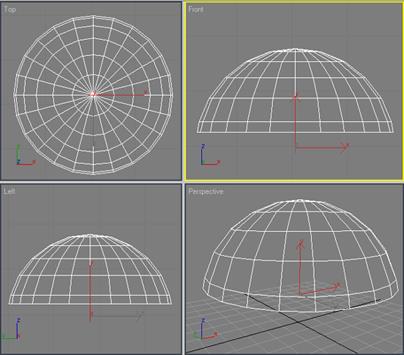
Рисунок 15 - Полусфера, которая будет играть роль лампочки
СОВЕТ: Мир трехмерной графики — это виртуальная реальность, где все напоминает театральные декорации. Если задняя часть объекта не будет видна — не моделируйте ее. Если у вас есть болт с накрученной гайкой, не стоит моделировать резьбу под гайкой, если в сцене будет виден фасад дома, не нужно создавать интерьер. В нашем случае нет никакого смысла создавать лампочку целиком, а также патрон в середине плафона, так как он не будет виден.
Теперь выровняем лампочку относительно плафона. Для этого в окне Align Selection (Выравнивание выделенных объектов) установите следующие параметры:
- флажки Y Position (Y-позиция) и X Position (Х-позиция);
- переключатель Current Object (Объект, который выравнивается) в положение Center (По центру);
- переключатель Target Object (Объект, относительно которого выравнивается) в положение Center (По центру).
Нажмите кнопку Apply (Применить) или ОК.
Выровнять объект по оси Z не составит труда вручную. Готовая модель будет выглядеть, как показано на рис. 16.
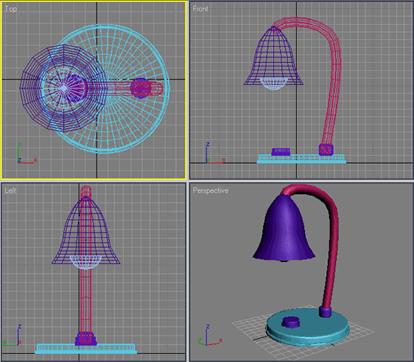
Рисунок 16 - Готовая модель лампы
6. Создание интерьера
Чтобы были видны отбрасываемые горящей лампой тени, необходимо создать в сцене некоторые элементы интерьера.
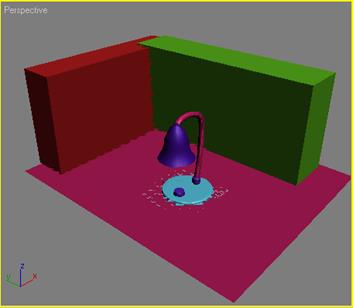
Рисунок 17 - Сцена с интерьером
Это будет поверхность стола и стены. Эти объекты можно создать при помощи стандартных примитивов Plane (Плоскость) и Box (Параллелепипед). Самостоятельно создайте объекты с выравниванием их относительно созданной ранее модели лампы (рис. 17).
7. Добавление источников света в сцену
Чтобы добавить в сцену источник света, перейдите на вкладку Create (Создание) командной панели, в категории Lights (Источники света) выберите строку Standard (Стандартные) и нажмите кнопку Omni (Всенаправленный). Создайте источник света в любой свободной точке пространства.
ВНИМАНИЕ: При создании источника света 3ds max выключат свою систему освещения, которая используется по умолчанию.
Нажмите кнопку F9, чтобы визуализировать сцену (рис. 18). Вы увидите, что сцена освещена, однако в ней отсутствуют тени, отбрасываемые объектом, которые обязательно присутствовали бы в реальности.

Рисунок 18 - После первой визуализации на изображении отсутствуют тени
СОВЕТ: Если на полученной картинке вы не видите пола, значит, вы создали источник света под ним. Поднимите его выше вдоль оси Z и попробуйте визуализировать сцену еще раз.
Для добавления теней выделите источник света Omni (Всенаправленный), перейдите на вкладку Modify (Изменение) командной панели и в свитке настроек General Parameters (Общие параметры) установите флажок Shadows On (Включить тени). Выберите тип просчета теней Shadow Map (Карта теней) (рис. 19). Нажмите клавишу F9, чтобы еще раз визуализировать сцену. На полученном изображении тени должны появиться (рис. 20).
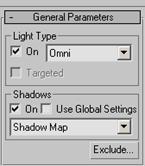
Рисунок 19 - Свиток General Parameters (Общие параметры) настроек источника света Omni (Всенаправленный)

Рисунок 20 - После второй визуализации на изображении присутствуют тени
Теперь необходимо выровнять источник света относительно плафона по всем трем осям. Для этого в окне Align Selection (Выравнивание выделенных объектов) установите следующие параметры:
- флажки Y Position (Y-позиция), Х Position (Х-позиция) и Z Position (Z-позиция);
- переключатель Current Object (Объект, который выравнивается) в положение Center (По центру);
- переключатель Target Object (Объект, относительно которого выравнивается) в положение Center (По центру).
Нажмите кнопку Apply (Применить) или ОК.
Поскольку плафон лампы был создан при помощи модификатора Lathe (Вращение вокруг оси), одна из сторон образованной поверхности будет прозрачной, в чем можно легко убедиться, повернув плафон и заглянув «внутрь». Чтобы избавиться от этого недостатка, необходимо в свойствах материала плафона задать отображения обеих сторон трехмерного объекта.
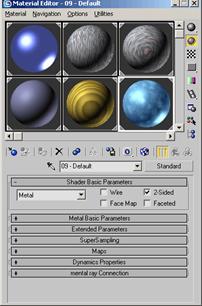
Рисунок 21 - Окно Material Editor (Редактор материалов)
Откройте окно Material Editor (Редактор материалов), выполнив команду Rendering > Material Editor (Визуализация > Редактор материалов), и в пустой ячейке создайте новый материал на основе Standard (Стандартный). В свитке настроек Shader Basic Parameters (Основные параметры затенения) установите флажок 2-Sided (Двухсторонний) для использования двухстороннего материала (рис. 21).
Нажмите кнопку F9, чтобы еще раз визуализировать сцену (рис. 22). Как видно на полученном изображении, свет падает от лампы, однако большая часть картинки слишком темная. К тому же видна тень от объекта, который имитирует лампочку.

Рисунок 22 - После третьей визуализации видно, что свет падает от лампы
Сначала устраним вторую проблему. Чтобы объект Sphere (Сфера) не отбрасывал тень, его необходимо исключить из списка объектов, с которыми работает источник света. Для этого выделите источник света Omni (Всенаправленный), перейдите на вкладку Modify (Изменение) командной панели и в свитке настроек General Parameters (Общие параметры) нажмите кнопку Exclude (Исключить).
В списке Scene Objects (Объекты сцены) появившегося окна Exclude/Include (Исключить/Включить) выделите объект Sphered и нажмите кнопку в виде двойной стрелки. Объект будет перенесен в список правой части окна (рис. 23). Нажмите клавишу F9, чтобы еще раз визуализировать сцену. Как видно на полученном изображении (рис. 24), тень от объекта Sphere (Сфера) больше не падает, благодаря чему видна основа лампы. Теперь попробуем решить проблему затемненности большей части сцены. Для этого необходимо установить вспомогательное освещение.
Интенсивность вспомогательных источников света, которая задается при помощи параметра Multiplier (Яркость), обязательно должна быть значительно меньше, чем основного.
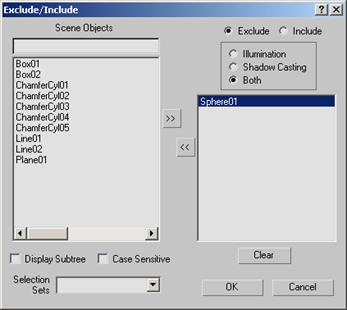
Рисунок 23 - Диалоговое окно Exclude/Include (Исключить/Включить)

Рисунок 24 - После четвертой визуализации видно, что тень от лампочки не отбрасывается
В качестве вспомогательных источников света часто используются источники типа Spot (Направленные). Чтобы добавить в сцену направленный источник света, перейдите на вкладку Create (Создание) командной панели, в категории Lights (Источники света) выберите строку Standard (Стандартные) и нажмите кнопку Target Spot (Направленный с мишенью). Создайте источник света таким образом, чтобы свет падал на сцену сверху, а мишень находилась в углу, за лампой (рис 25).
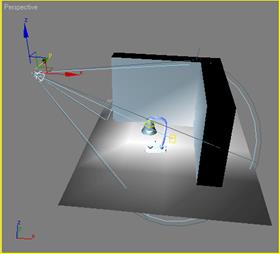
Рисунок 25 - Расположение источника света Target Spot (Направленный с мишенью) в сцене

Рисунок 26 - После пятой визуализации сцена слишком сильно освещена
Нажмите клавишу F9, чтобы еще раз визуализировать сцену.
Как видно на полученном изображении (рис. 26), теперь сцена освещена, однако интенсивность вспомогательного источника света слишком велика.
Чтобы уменьшить интенсивность вспомогательного источника света, выделите объект Spot (Всенаправленный), перейдите на вкладку Modify (Изменение) командной панели и свитке настроек Intensity/Color/Attenuation (Интенсивность/Цвет/ Затухание) задайте значение параметра Multiplier (Яркость) равным 0,5 (рис. 27).
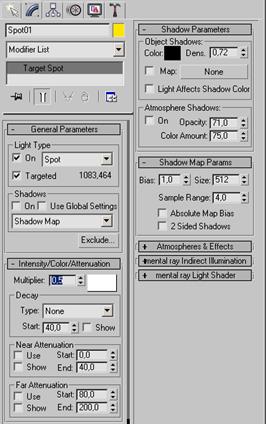
Рисунок 27 - Настройки источника света Target Spot (Направленный с мишенью) Нажмите клавишу F9, чтобы еще раз визуализировать сцену
Как видно на полученном изображении (рис. 28), свет исходит от лампы, но при этом нет слишком затемненных участков.
В целом освещение выбрано правильно.

Рисунок 28 - После шестой визуализации сцена освещена практически правильно
В полученной сцене можно подкорректировать количество сегментов в модели плафона, образованной при помощи модификатора Lathe (Вращение вокруг оси).
Если вы внимательно посмотрите на рис. 28, то увидите, что тень от плафона не круглая, а имеет очертания многоугольника.
Поскольку предполагается, что плафон должен быть круглым, в реальности такой тени быть не может.
Чтобы исправить этот недостаток, выделите плафон, перейдите на вкладку Modify (Изменение) командной панели и в стеке модификаторов щелкните на названии модификатора Lathe (Вращение вокруг оси).
В свитке Parameters (Параметры) настроек модификатора увеличьте значение параметра Segments (Количество сегментов).
Выберите, например, значение 60 (рис. 29).
Нажмите клавишу F9, чтобы еще раз визуализировать сцену.
Как видно на полученном изображении (рис. 30), тень от плафона стала ровной.
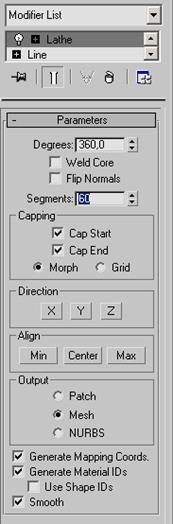
Рисунок 29 - Настройки модификатора Lathe (Вращение вокруг оси)

Рисунок 30 - Финальная визуализация - сцена освещена правильно
Задание 2. Создание эффекта объемного света
Одним из наиболее захватывающих трехмерных спецэффектов является объемный свет. Данный эффект может придать сцене таинственность и сделать ее более запоминающейся. Приведем пример использования этого эффекта.
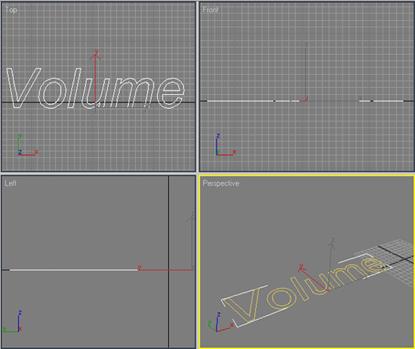
Рисунок 31 - Текстовый сплайн в окнах проекций
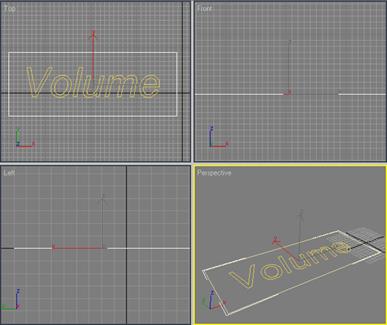
Рисунок 32 - Совмещение фигур Text (Текст) и Rectangle (Прямоугольник)
Перейдите на вкладку Create (Создание) командной панели, в категории Shapes (Формы) выберите строку Splines (Сплайны) и нажмите кнопку Text (Текст). Щелкните в любом свободном месте окна проекции левой кнопкой мыши, создав тем самым текстовый сплайн (рис. 31). Чтобы изменить набранное слово, перейдите на вкладку Modify (Изменение) командной панели и в поле Text (Текст) свитка настроек Parameters (Параметры) наберите нужный текст.
Перейдите к окну проекции Тор (Сверху) и создайте объект Rectangle (Прямоугольник). Для этого перейдите на вкладку Create (Создание) командной панели, в категории Shapes (Формы) выберите строку Splines (Сплайны) и нажмите кнопку Rectangle (Прямоугольник). Расположите объект так, чтобы текст был внутри прямоугольного сплайна (рис. 32).
Выделите объект Rectangle (Прямоугольник) в окне проекции и перейдите па вкладку Modify (Изменение) командной панели. Выбрав в списке модификаторов Edit Spline (Редактирование сплайна), примените его к объекту. Не переключаясь в режим редактирования подобъектов, перейдите к свитку Geometry (Геометрия) настроек модификатора Edit Spline (Редактирование сплайна) и при помощи кнопки Attach (Присоединить) (рис. 33) присоедините к прямоугольнику сплайновый текст.
После объединения сплайнов (прямоугольника и текста) вы сможете работать с двумя объектами, как с одним целым. Выделите объект в окне проекции, перейдите на вкладку Modify (Изменение) командной панели и примените к нему стандартный модификатор Bevel (Выдавливание со скосом).
Перейдите к свитку Bevel Values (Значения выдавливания) настроек модификатора и задайте выдавливание на втором и третьем уровнях, установив флажки Level 2 (Второй уровень) и Level 3 (Третий уровень). Задайте следующие значения параметров: Start Outline (Начальный скос) — 0, Level 1 Height (Высота выдавливания на первом уровне) — 1, Level 1 Outline (Скос на первом уровне) — 0,5, Level 2 Height (Высота выдавливания на втором уровне) — 1, Level 2 Outline (Скос на втором уровне) — 0, Level 3 Height (Высота выдавливания на третьем уровне) — 1, Level 3 Outline (Скос на третьем уровне)---0,5 (рис. 34).
В окне проекции создайте источник света Target Spot (Направленный с мишенью). Расположите источник света в сцене таким образом, чтобы его мишень (объект Spot01Target) находилась над созданной надписью, а сам источник — под ней. Выделите объект Target Spot (Направленный с мишенью) в окне проекции и перейдите на вкладку Modify (Изменение) командной панели. В свитке General Parameters (Общие параметры) установите флажок Shadows On (Включить тени). В свитке Intensity/Color/Attenuation (Интенсивность/Цвет/Затухание) укажите любой цвет источника и задайте значение параметра Multiplier (Яркость) равным трем (рис. 35).
Чтобы придать прожектору прямоугольную форму, в свитке Spotlight Parameters (Параметры направленного света) установите переключатель в положение Rectangle (Прямоугольный). Подберите значения параметров Hotspot/Beam (Точка/Луч) и Falloff/Field (Спад/Поле) таким образом, чтобы поток направленного света совпадал с размерами созданного текста. Для удобства можно также использовать команду Scale (Масштабирование). Для изменения размеров объекта щелкните правой кнопкой мыши в любом месте окна проекции и выберите соответствующую операцию из списка.
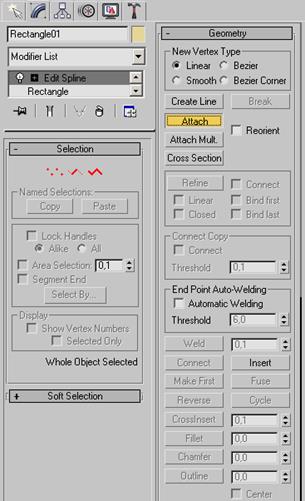
Рисунок 33 - Кнопка Attach (Присоединить) в свитке настроек Geometry (Геометрия) модификатора Edit Spline (Редактирование сплайна)
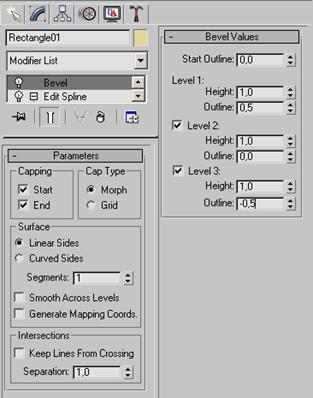
Рисунок 34 - Настройки модификатора Bevel (Выдавливание со скосом)
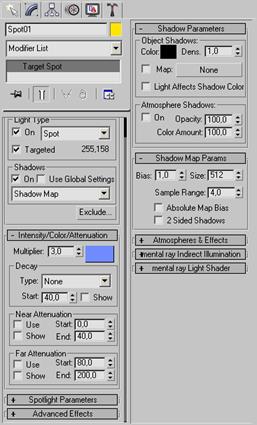
Рисунок 35 - Настройки объекта Target Spot (Направленный с мишенью)
Чтобы в сцене просчитывался объемный свет, необходимо добавить эффект Volume Light (Объемный свет) в список атмосферных эффектов. Для этого вызовите окно Environment and Effects (Окружение и эффекты), выполнив команду Rendering > Environment (Визуализация > Окружение) или нажав клавишу 8. Добавьте эффект при помощи кнопки Add (Добавить) в свитке Atmosphere (Атмосфера) и выберите в списке окна Add Atmospheric Effect (Добавить атмосферный эффект) эффект Volume Light (Объемный свет). Выделите строку Volume Light (Объемный свет) в свитке Atmosphere (Атмосфера) и задайте параметры этого эффекта. Чтобы программа могла просчитывать эффект, в его настройках необходимо указать, к какому источнику света применяется выбранный эффект (в нашей сцене — это источник света Target Spot (Направленный с мишенью). Нажмите кнопку Pick Light (Выбрать источник света) в свитке Volume Light Parameters (Параметры объемного света) и щелкните мышью на источнике света в окне проекции. Установите в окне Add Atmospheric Effect (Добавить атмосферный эффект) три флажка: Use Attenuation Color (Использовать цвет затухания), Exponential (Изменять эффект по экспоненте) и Noise On (Включить шум) (рис. 36).
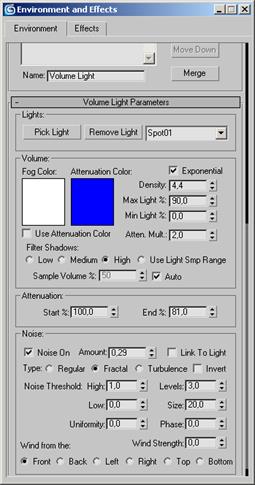
Рисунок 36 - Настройки эффекта Volume Light (Объемный свет)
Значение параметра Density (Плотность) залайте равным 4,4. Переключатель Filter Shadows (Фильтр теней) установите в положение High (Высокий). Выберите тип шума Fractal (Фрактальный) и задайте следующие значения параметров: Amount (Величина) — 0,29, Levels (Уровни) — 3, Size (Размер) — 7. Значения параметров в области Attenuation (Затухание), характеризующие интенсивность объемного света на расстоянии, установите такими: Start (Начало) — 100, End (Конец) — 80. Нажмите клавишу F9, чтобы визуализировать изображение. Если все было выполнено правильно, то на визуализированном изображении можно наблюдать эффект объемного света (рис. 37).
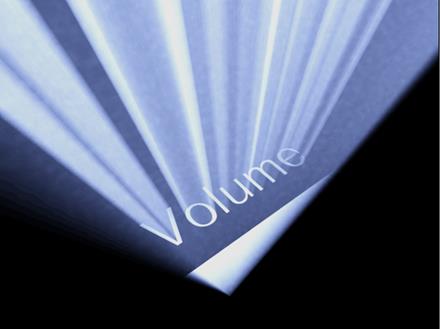
Рисунок 37 - Эффект объемного света
Задание 3. Создание эффекта рефрактивной каустики средствами визуализатора Mental.
Создайте модель яблока, расположенную на плоскости, а также присутствуют два источника света — направленный, с помощью которого будет создаваться эффект каустики, и вспомогательный, который подсвечивает объект со стороны. Яблоко будет стеклянным, так как стекло является материалом, который преломляет свет, поэтому на нем будет особенно хорошо виден эффект рефрактивной каустики.
Наша задача — определить настройки освещения в сцене, создать стеклянный материал для объекта и определить настройки визуализатора mental ray.
Сначала попробуйте визуализировать имеющуюся сцену, нажав клавишу F9. Эффектов не будет видно, так как яблоко не имеет подходящий материал и сцена просчитывается при помощи стандартного визуализатора.
1. Материал для яблока
Откройте окно Material Editor (Редактор материалов), выполнив команду Rendering > Material Editor (Визуализация > Редактор материалов) или нажав клавишу М, и в пустой ячейке создайте новый материал на основе типа Standard (Стандартный). Он установлен по умолчанию, в чем можно убедиться, посмотрев на кнопку выбора материала — на ней обозначено название материала Standard (Стандартный). Установите для материала тип шейдера Blinn (По Блинну). В свитке настроек Shader Basic Parameters (Основные параметры затенения) установите флажок 2-Sided (Двухсторонний), чтобы материал был двухсторонним.
В свитке Blinn Basic Parameters (Основные параметры по Блинну) установите значение параметра Specular Level (Уровень блеска) равным 93, Glossiness (Глянец) — 40, Soften (Размытость) — 0,1,Opacity (Непрозрачность) — 100 (рис. 38). Выберите белый цвет для параметра Diffuse (Рассеивание). Для этого нажмите кнопку цвета рядом с названием этого параметра и в окне Color Selector: Diffuse (Выбор цвета: Рассеивание) выберите такие значения: Red (Красный) — 237, Green (Зеленый) — 254, Blue (Синий) - 255 (рис. 39).
Перейдите к свитку Maps (Карты) настроек материала и в качестве карты Refraction (Преломление) выберите процедурную карту Raytrace (Трассировка). Используя список с названиями материалов и карт, вернитесь к настройкам основного материала.
Убедитесь, что ячейка созданного вами материала выделена, и перетащите его на яблоко в окне проекции. Вы сможете визуально определить, что материал назначен объекту, так как в его ячейке по углам появятся скосы.
Нажмите клавишу F9, чтобы визуализировать сцену. На визуализированном изображении можно будет увидеть, что теперь яблоко стало стеклянным (рис. 40).
ПРИМЕЧАНИЕ: Вместо типа материала Standard (Стандартный) вы также можете использовать материал типа Raytrace (Трассировка) или собственный материал визуализатора mental ray для создания стекла Glass (Стекло) (рис. 41).
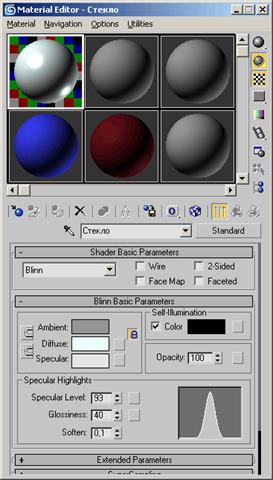
Рисунок 38 - Настройки материала для яблока

Рисунок 39 - Окно Color Selector: Diffuse (Выбор цвета: рассеивание)

Рисунок 40 - Визуализация сцены после назначения материала яблоку
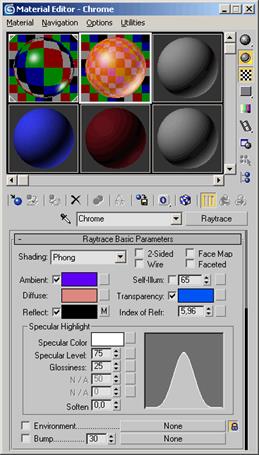
Рисунок 41 - Настройки материала Glass (Стекло)
2. Настройка источников света
Как вы уже знаете, в качестве вспомогательных источников света обычно используются источники типа Spot (Направленный). В нашей сцене используем источник Target Spot (Направленный с мишенью).
Свет, падающий от вспомогательного источника света, должен быть менее интенсивным, чем яркость основного источника, поэтому необходимо подкорректировать значения некоторых параметров.
Выделите вспомогательный источник света в сцене (он называется Spot02), перейдите на вкладку Modify (Изменение) командной панели и в свитке настроек Intensity/Color/Attenuation (Интенсивность/Цвет/Затухание) установите значение параметра Multiplier (Яркость) равным 0,8 (рис. 42).
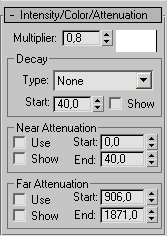
Рисунок 42 - Настройки источника света Spot02
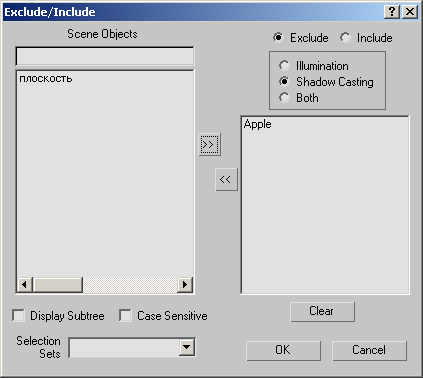
Рисунок 43 - Диалоговое окно Exclude/Include (Исключить/Включить)
Чтобы сцена не была перегружена тенями, исключим яблоко из списка объектов, которые будут отбрасывать тени от вспомогательного источника света. Для этого в свитке настроек General Parameters (Общие параметры) источника света нажмите кнопку Exclude (Исключить).
В появившемся окне Exclude/Include (Исключить/Включить) установите переключатель в положение Shadow Casting (Отбрасывание теней), в списке Scene Objects (Объекты сцены) выделите объект Apple и нажмите кнопку в виде стрелок. Объект будет перенесен в список в правой части окна (рис. 43).
ПРИМЕЧАНИЕ: В этой сцене можно также использовать источник света mr Area Spot (Направленный, используемый визуализатором mental ray).
3. Настройка визуализации
Чтобы получить доступ к настройкам визуализации, выполните команду Rendering > Render (Визуализация > Визуализировать) или нажмите клавишу F10 и в свитке настроек Assign Renderer (Назначить визуализатор) щелкните на кнопке с изображением многоточия возле строки Production (Выполнение). В открывшемся списке выберите mental ray Renderer (рис. 44). Таким образом, вы установите mental ray 3.3 в качестве текущего визуализатора сцены.

Рисунок 44 - Выбор mental ray 3.3 в качестве текущего визуализатора сцены
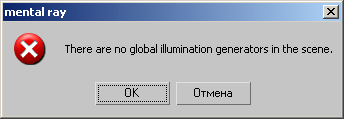
Рисунок 45 - Предупреждение об отсутствии объектов, вызывающих эффект каустики
После выбора mental ray 3.3 в качестве текущего визуализатора вкладки окна Render Scene (Визуализация сцены) изменят свое название. Вместо Raytracer (Трассировщик) и Advanced Lighting(Дополнительное освещение) появятся вкладки Processing (Обработка) и Indirect Illumination (Непрямое освещение).
В области Global Illumination (Общее освещение) вкладки Indirect Illumination (Непрямое освещение) содержатся настройки каустики и параметры, относящиеся к просчету рассеивания света. Перейдите на эту вкладку. Поскольку на первом этапе будем просчитывать только эффект каустики, установите флажок Enable (Использовать) в области Caustics (Каустика). Попробуйте визуализировать сцену. При этом вы можете получить предупреждение, что в сцене отсутствуют объекты, вызывающие эффект каустики (рис. 45).
Есть два способа исправления этой ошибки. Во-первых, можно указать для каждого объекта свойства приема и излучения каустики. Чтобы задать, будет ли объект учитываться при просчете этих эффектов, щелкните на нем правой кнопкой мыши и выберите в контекстном меню строку Properties (Свойства).
В окне Object Properties (Свойства объекта) перейдите на вкладку mental ray.
В области mental ray Rendering Control (Управление визуализацией mental ray) определите свойства для объекта, установив флажки Generate Caustics (Генерировать каустику) и Receive Caustics (Принимать каустику) (рис. 46).
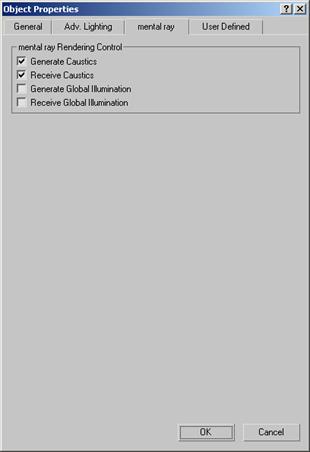
Рисунок 46 - Вкладка mental ray диалогового окна Object Properties (Свойства объекта)
Другой способ добавления объектов, участвующих в образовании эффекта каустики, — установка флажка All Objects Generate and Receive Caustics & GI (Все объекты сцены излучают и принимают каустику и глобальное освещение) на вкладке Indirect Illumination (Непрямое освещение) окна Render Scene (Визуализация сцены).
Установив этот флажок, попробуйте визуализировать сцену еще раз. На этот раз вы не увидите окна с предупреждением, и начнется просчет (рис. 47).
Однако на просчитанном изображении (рис. 48) эффекта каустики не будет видно. Тем не менее, если внимательно присмотреться к рисунку, можно заметить, что тень, отбрасываемая объектом, освещена неравномерно, и при приближении к объекту она светлеет. Это объясняется тем, что эффект каустики присутствует, однако он очень слабый.
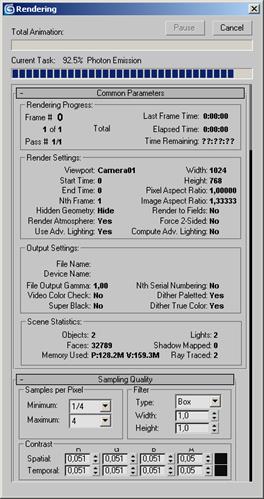
Рисунок 47 - Окно Rendering (Визуализация)
Увеличить эффект каустики можно несколькими способами. Первый — усилить энергию эмитированных фотонов. За это отвечает параметр Global Energy Multiplier (Энергия) в области Light Properties(Свойства света) вкладки Indirect Illumination (Непрямое освещение) окна Render Scene (Визуализация сцены). Увеличьте его значение до 10. Визуализируйте сцену. Как видно на рис. 49, эффект каустики стал более очевидным. Однако у блика не совсем правильная форма. К тому же на просчет затрачено очень много времени.

Рисунок 48 - При первом просчете сцены эффект каустики практически не виден

Рисунок 49 - При втором просчете сцены эффект каустики просматривается лучше
Попробуем увеличить значение параметра Global Energy Multiplier (Энергия) еще в 10 раз — до 100 и снова визуализируем сцену. На этот раз каустика получилась неестественно яркой (рис. 50).

Рисунок 50 - При третьем просчете сцены эффект каустики слишком яркий
Вернитесь к прежнему значению параметра Global Energy Multiplier (Энергия) — 10 — и попробуйте подобрать значение величины Decay (Затухание), уменьшив его до 1,3. Поскольку в сцене отсутствует отражение, необходимо подкорректировать настройки в области Trace Depth (Глубина трассировки).
Установите следующие значения параметров: Max. Reflections (Максимальное отражение) — 1, Max. Refractions (Максимальное преломление) — 13, Max. Depth (Максимальная глубина) — 14.
Визуализируйте сцену. Как видим, яркость эффекта не уменьшилась, и при этом возросло его распространение (рис. 51).
Создавая сцены с эффектами каустики, следует принимать во внимание то, что конечная форма бликов во многом зависит от геометрии сцены и наличия «посторонних» отражающих поверхностей. Для более точного воспроизведения эффекта каустики необходимо использовать большое количество фотонов, что в свою очередь заметно увеличивает продолжительность просчета изображения.

Рисунок 51 - При четвертом просчете сцены распространение эффекта каустики возросло
Просчет сложной сцены с применением алгоритмов глобального освещения и каустики нередко приводит к появлению нежелательных артефактов, которые могут быть вызваны ошибками визуализации или неправильными параметрами визуализатора. Частично избавиться от этих явлений можно, используя область Final Gather (Конечная сборка).
Настройки данной области становятся активными после того, как в сцене были просчитаны эффекты каустики и глобального освещения. С их помощью можно получить общую картину освещенности и исправить существующие недостатки.
Также следует отметить, что на качество визуализируемого изображения в значительной степени влияет параметр Samples (Выборка). Он определяет, как будут смешиваться фотоны. Чем выше значение этого параметра, тем интенсивнее смешиваются фотоны и тем более сглаженными будут грани освещенных участков.
Параметр Radius (Радиус) устанавливает размер каждого фотона. Этот параметр устанавливается автоматически и зависит от разрешения выходного изображения. Однако при необходимости вы можете установить этот параметр вручную.
Чтобы посмотреть, как влияют параметры Samples (Выборка) и Final Gather (Конечная сборка) на результат визуализации, уменьшите значение параметра Samples (Выборка) до 3 и установите флажок Enable (Использовать) в области Final Gather (Конечная сборка). Просчитайте изображение (рис. 52). Теперь на изображении появился задний фон, и каустика изменила форму с однородного пятна на участки неодинаковой яркости. Перепад яркости обусловлен низким значением параметра Samples (Выборка). К тому же из-за этого стали заметны артефакты на заднем плане. Благодаря использованию Final Gather (Конечная сборка) эти артефакты не очень заметны. При этом уменьшилось время, потраченное на просчет.

Рисунок 52 - Пятый просчет сцены при уменьшенном параметре Samples (Выборка) эффекта каустики
ПРИМЕЧАНИЕ: Визуализатор mental ray 3.3 в целом отвечает запросам сегодняшнего дня. Однако в нем, как и в стандартном визуализаторе 3ds max, к сожалению, немало неточностей. Помимо основных общих характеристик (коэффициент преломления, размер блика и т. д.), при визуализации необходимо учитывать также рассеивание света, распространение света внутри самого объекта, геометрию сцены и многое другое. Визуализатор mental ray 3.3 хоть и имеет достаточно много настроек, однако часто неспособен автоматически учесть все эти параметры. Из-за этого все настройки приходится подбирать вручную, и часто возникает ситуация, когда установленные для текущей сцены наилучшие значения параметров кажутся абсурдными и совершенно не подходят для другой. Это еще раз подтверждает то, что на сегодняшний день нет однозначного решения проблемы правильной визуализации, и каждый разработчик подключаемых визуализаторов предлагает свое видение просчета сцены.
Постараемся найти золотую середину между временем, потраченным на просчет изображения, и качеством. Для этого в области Final Gather (Конечная сборка) одноименного свитка увеличим значение параметров Samples (Выборка) до 35. В области Light Properties (Свойства света) свитка Caustics and Global Illumination (Каустика и общее освещение) увеличим значения параметра Decay (Размытость) до 1,6, а параметра Custic Photons per Light (Количество фотонов каустики) - до 35000 (рис. 53). Еще раз визуализируем изображение (рис. 54)
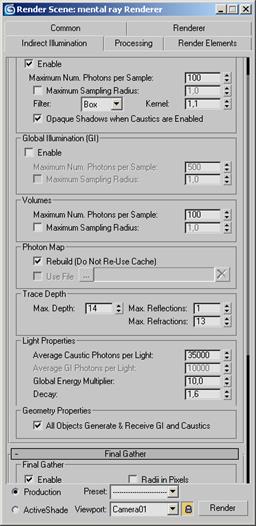
Рисунок 53 - Свиток настроек Indirect Illumination (Непрямое освещение)

Рисунок 54 - Финальный просчет сцены при увеличенном параметре Samples (Выборка) эффекта каустики
Контрольные вопросы
1. Какие виды источников освещения существуют?
2. Как добавить источник освещения в сцену?
3. Перечислите основные настройки источников освещения.
4. Как установить визуализатор на сцену?
5. Какие параметры необходимо настроить для просчета каустики?
6. Как настроить материал для лучшей визуализации?
Скачано с www.znanio.ru
Материалы на данной страницы взяты из открытых источников либо размещены пользователем в соответствии с договором-офертой сайта. Вы можете сообщить о нарушении.